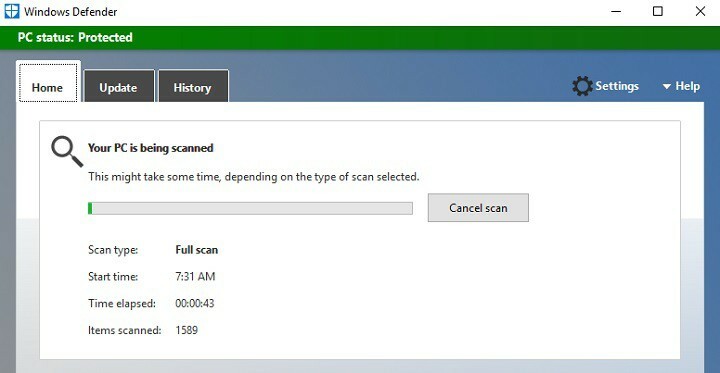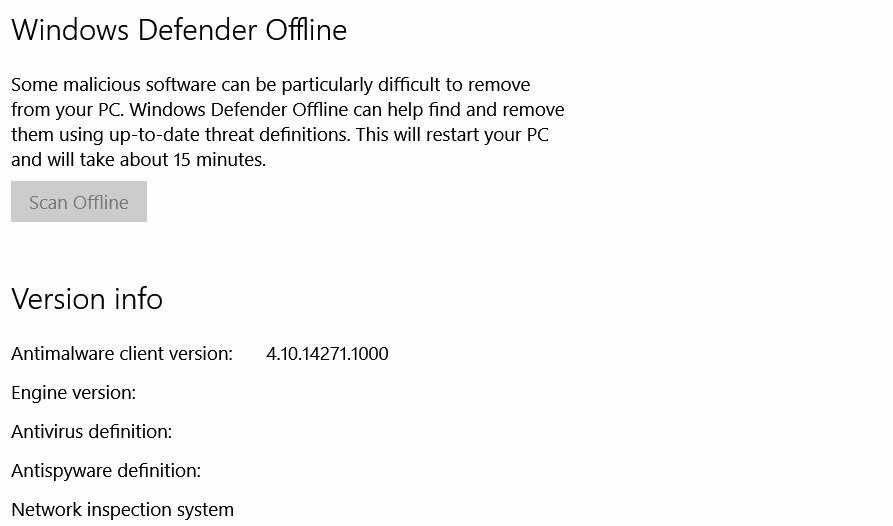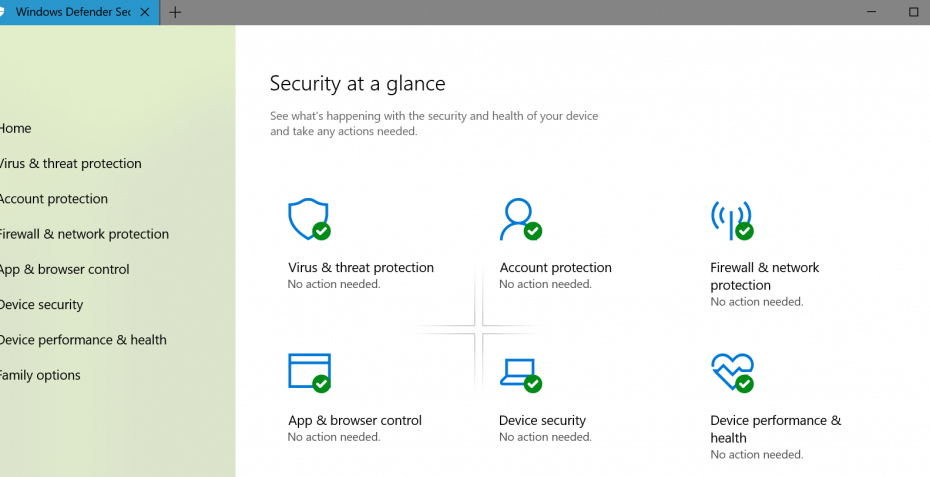- Windows Defender est la première ligne de défense contre les virus et les logiciels malveillants. Que pouvez-vous faire si vous obtenez le Erreur inattendue de Windows Defender ?
- Passer à un logiciel antivirus plus puissant, connu pour être sans erreur, est un moyen rapide de résoudre le problème.
- Une autre méthode pour résoudre le problème consiste à supprimer les fichiers restants avec un logiciel de désinstallation et de suppression spécialisé.
- Effectuer un démarrage en mode minimal et une analyse de vérification des fichiers système sont également de bonnes solutions.

Ce logiciel réparera les erreurs informatiques courantes, vous protégera contre la perte de fichiers, les logiciels malveillants, les pannes matérielles et optimisera votre PC pour des performances maximales. Résolvez les problèmes de PC et supprimez les virus maintenant en 3 étapes simples :
- Télécharger l'outil de réparation de PC Restoro qui vient avec des technologies brevetées (brevet disponible ici).
- Cliquez sur Lancer l'analyse pour trouver des problèmes Windows qui pourraient causer des problèmes de PC.
- Cliquez sur Tout réparer pour résoudre les problèmes affectant la sécurité et les performances de votre ordinateur
- Restoro a été téléchargé par 0 lecteurs ce mois-ci.
De plus en plus Windows Defender les utilisateurs signalent qu'ils ne peuvent pas activer le programme antivirus intégré de Microsoft en raison de diverses erreurs.
Certains d'entre eux ne peuvent pas installer les dernières mises à jour, tandis que d'autres ne peuvent pas obtenir le logiciel pour effectuer une analyse rapide. Dans l'ensemble, cela laissera les PC ouverts aux logiciels malveillants et autres logiciels nuisibles.
Aujourd'hui, nous ajoutons un nouveau problème à la liste, car de nombreux utilisateurs ont signalé qu'ils ne pouvaient pas activer la fonction de protection en temps réel dans Windows Defender en raison de Un problème inattendu est survenu Erreur.
Il n'y a pas de code d'erreur particulier pour cette erreur, seulement une fenêtre pop-up demandant aux utilisateurs d'installer les dernières mises à jour.
Windows Defender offre une protection solide, mais de nombreux utilisateurs ont signalé Un problème inattendu est survenu tout en essayant de démarrer l'outil.
Il existe d'autres problèmes pouvant affecter Windows Defender et voici les plus courants :
- Erreur inattendue de Windows Defender désolé, nous avons rencontré un problème – Parfois, vous pouvez obtenir ce message d'erreur lorsque vous essayez de démarrer Windows Defender. Si cela se produit, assurez-vous de supprimer tous les fichiers associés à votre antivirus et vérifiez si cela résout le problème.
- Le centre de sécurité Windows Defender ne fonctionne pas – Si vous rencontrez ce problème, le problème peut provenir de vos services, alors assurez-vous de les réinitialiser et vérifiez si cela vous aide.
- Erreur inattendue de Windows Defender, veuillez réessayer - Il s'agit d'un autre problème courant qui peut survenir dans Windows 10. Si vous rencontrez ce problème, assurez-vous de mettre à jour Windows 10 et vérifiez si cela résout le problème.
- Windows Defender n'arrête pas de s'arrêter – De nombreux utilisateurs ont signalé que Windows Defender ne cesse de s'arrêter sur leur PC. Si vous rencontrez ce problème, assurez-vous de vérifier votre registre.
Pour le moment, les ingénieurs du support Microsoft n'ont pas répondu à ce fil et nous n'avons pas non plus trouvé de solution spécifique à cette erreur.
Heureusement, il existe des solutions de contournement générales pour résoudre les problèmes courants de Windows Defender, et nous vous suggérons de les essayer. Peut-être que l'une des solutions de contournement répertoriées ci-dessous peut résoudre ce problème.
Conseil rapide:
Windows Defender n'est pas le meilleur outil de sécurité. Il existe de nombreux paris plus sûrs pour vous, qui incluent de nombreuses autres fonctionnalités et des couches de protection supplémentaires.
Nous vous suggérons de passer à un logiciel antivirus spécialisé. Vous devriez en rechercher un qui utilise une IA avancée et un apprentissage automatique pour détecter même les menaces les plus récentes.

Sécurité Internet ESET
C'est le logiciel de protection ultime qui gardera vos données sensibles, vos fichiers importants privés et en sécurité.
Comment puis-je réparer Un problème inattendu est survenu Erreur?
1. Utiliser des outils de suppression spécifiques à l'antivirus
Désinstallez complètement vos anciens programmes antivirus à l'aide de cet outil de suppression antivirus. Téléchargez et exécutez l'outil disponible pour l'antivirus que vous avez utilisé avant d'installer Windows Defender.
Redémarrez ensuite votre ordinateur et Windows Defender devrait pouvoir installer les dernières mises à jour. En plus des outils de suppression antivirus, vous pouvez également utiliser des applications de désinstallation pour ce travail.
Si vous n'êtes pas familier, les applications de désinstallation sont spécialement conçues pour désinstaller n'importe quel programme et supprimer tous ses fichiers et entrées de registre de votre PC.
En utilisant cet outil, vous supprimerez complètement toute application de votre PC ainsi que tous les fichiers restants. En conséquence, vous empêcherez les fichiers restants d'interférer avec Windows Defender.
La meilleure partie est qu'il existe une généreuse garantie de remboursement de 60 jours incluse, vous aurez donc tout le temps de vous convaincre de son utilité sans aucun risque.
Il existe même une version légère et portable qui ne nécessite aucun téléchargement, et vous pouvez simplement la stocker sur une clé USB et l'utiliser directement à partir de là sur n'importe quel PC.
⇒ Obtenez le logiciel de désinstallation Revo
2. Démarrage propre de votre ordinateur
- presse Clé Windows + R et entrez msconfig. Maintenant, appuyez sur Entrer ou cliquez d'accord.

-
Configuration du système fenêtre apparaîtra maintenant. Allez au Prestations de service onglet et vérifier Cacher tous les services Microsoft. Cliquez maintenant Désactiver tous les bouton.

- Allez maintenant au Commencez onglet et cliquez sur Ouvrez le Gestionnaire des tâches.

- Une fois la Gestionnaire des tâches s'ouvre, vous verrez une liste d'applications de démarrage. Cliquez avec le bouton droit sur la première entrée de la liste et choisissez Désactiver du menu. Répétez cette étape pour toutes les applications de démarrage de la liste.

- Après avoir désactivé toutes les applications de démarrage, fermez Gestionnaire des tâches, et retourne à Configuration du système la fenêtre. Cliquez sur Appliquer et d'accord et redémarrez votre PC.

Les applications tierces peuvent parfois interférer avec Windows Defender et provoquer un erreur inattendue désolé, nous avons rencontré un problème Windows Defenderun message d'erreur s'affiche.
Cela peut être dû à des applications de démarrage tierces et, pour résoudre ce problème, vous devez effectuer un démarrage en mode minimal. C'est assez simple et vous pouvez le faire en suivant ces étapes.
Exécutez une analyse du système pour découvrir les erreurs potentielles

Télécharger Restoro
Outil de réparation de PC

Cliquez sur Lancer l'analyse pour trouver les problèmes Windows.

Cliquez sur Tout réparer pour résoudre les problèmes avec les technologies brevetées.
Exécutez une analyse du PC avec Restoro Repair Tool pour trouver les erreurs causant des problèmes de sécurité et des ralentissements. Une fois l'analyse terminée, le processus de réparation remplacera les fichiers endommagés par de nouveaux fichiers et composants Windows.
Une fois votre PC redémarré, vérifiez si le problème persiste. Sinon, cela signifie que l'une des applications ou des services désactivés en est la cause.
Si vous voulez savoir quelle application est le problème, désactivez les applications et les services un par un ou en groupes, enregistrez les modifications et redémarrez votre PC.
Gardez à l'esprit que vous devrez répéter cela plusieurs fois. Une fois que vous avez trouvé l'application problématique, vous pouvez la désactiver ou la supprimer de l'appareil.
3. Vérifiez vos fichiers système
- presse Clé Windows + X pour ouvrir le menu Win + X et choisissez Invite de commandes (administrateur) ou alors PowerShell (administrateur) du menu.

- Tapez la commande suivante et appuyez sur Entrée:
sfc/scannow
le Vérificateur de fichiers système outil répare la corruption dans les fichiers système.
Utilisez cet outil pour vérifier si Windows Defender est corrompu ou non, ce qui pourrait expliquer pourquoi vous recevez le Erreur inattendue de sécurité Windows Message d'erreur.
Si l'analyse SFC ne résout pas le problème, ou si vous ne pouvez pas du tout exécuter une analyse SFC, vous pourrez peut-être résoudre le problème en utilisant DISM scanner à la place. Pour ce faire, procédez comme suit :
- Démarrer Invite de commandes en tant qu'administrateur.
- Lorsque Invite de commandes démarre, saisissez la commande suivante et appuyez sur Entrée:
DISM /En ligne /Cleanup-Image /RestoreHealth - L'analyse DISM va maintenant commencer. Gardez à l'esprit que l'analyse DISM peut prendre jusqu'à 30 minutes, alors ne l'interrompez pas.

- Une fois l'analyse DISM terminée, vérifiez si le problème persiste.
Si le problème persiste ou si vous ne pouviez pas exécuter une analyse SFC auparavant, assurez-vous de répéter l'analyse SFC une fois de plus et vérifiez si cela résout le problème.
4. Redémarrez le service Security Center
- presse Touche Windows + R, puis lancez Cours.
- Taper services.msc et frappe Entrer.

- Dans Services, recherchez Centre de sécurité.
- Faites un clic droit sur Centre de sécurité et cliquez sur Redémarrer.

Selon les utilisateurs, certains services peuvent parfois provoquer Un problème inattendu est survenu erreur à apparaître.
Cependant, il ne s'agit que d'un problème temporaire et vous pouvez le résoudre simplement en réinitialisant le service problématique. Pour ce faire, il vous suffit de suivre les étapes susmentionnées.
En plus de Centre de sécurité service, certains utilisateurs recommandent également de réinitialiser Service Windows Defender, alors assurez-vous de le faire aussi.
Après avoir réinitialisé les services requis, vérifiez si le problème persiste.
5. Assurez-vous que votre Windows est à jour
- presse Touche Windows + I pour ouvrir le Application de paramètres.
- Allez maintenant au Mise à jour et sécurité section.
- Cliquez sur Vérifier les mises à jour bouton dans le volet de droite.
Windows va maintenant rechercher les mises à jour disponibles et les télécharger en arrière-plan. Une fois les mises à jour téléchargées, elles seront installées automatiquement dès que vous redémarrerez votre PC.
Il est important de garder votre PC à jour, et si vous rencontrez des problèmes avec Windows Defender, assurez-vous de mettre à jour Windows et de vérifier si cela résout le problème.
Windows Defender est un composant essentiel de Windows 10, et si vous obtenez Un problème inattendu est survenu message d'erreur, vous pourrez peut-être résoudre le problème simplement en mettant à jour votre Windows.
Par défaut, Windows 10 installera automatiquement les mises à jour manquantes, mais vous pouvez parfois manquer une mise à jour en raison de certains bogues. Cependant, vous pouvez toujours rechercher les mises à jour manuellement.
6. Apportez des modifications à votre registre
- presse Touche Windows + R et entrez regedit. Maintenant, appuyez sur Entrer ou cliquez d'accord.

- Lorsque l'Éditeur du Registre s'ouvre, dans le volet de gauche, accédez au chemin suivant:
HKEY_LOCAL_MACHINE\SOFTWARE\Policies\Microsof\tWindows Defender - Dans le volet de droite, double-cliquez Désactiver AntiSpyware DWORD.
- Si cette valeur n'est pas disponible, vous devrez la créer en cliquant avec le bouton droit sur l'espace vide et en choisissant Nouveau > Valeur DWORD (32 bits).

- Met le Données de valeur à 0 et cliquez sur d'accord pour enregistrer les modifications.

Selon les utilisateurs, si Windows Defender vous donne Un problème inattendu est survenu erreur, vous pourrez peut-être la corriger simplement en modifiant votre registre.
Après cela, le problème avec Windows Defender devrait être résolu et vous devriez pouvoir l'utiliser sans aucun problème.
Un problème inattendu est survenu Une erreur peut vous empêcher d'exécuter Windows Defender, mais comme vous pouvez le constater, ce problème peut être facilement résolu.
Si vous cherchez à changer votre système de défense, regardez ceci de plus près liste utile des meilleurs logiciels antivirus avec licences à vie et choisissez celui que vous aimez.
Ne pas pouvoir utiliser Windows Defender peut être un risque pour la sécurité, mais nous espérons que vous avez réussi à résoudre ce problème en utilisant l'une de nos solutions.
 Vous avez toujours des problèmes ?Corrigez-les avec cet outil :
Vous avez toujours des problèmes ?Corrigez-les avec cet outil :
- Téléchargez cet outil de réparation de PC noté Excellent sur TrustPilot.com (le téléchargement commence sur cette page).
- Cliquez sur Lancer l'analyse pour trouver des problèmes Windows qui pourraient causer des problèmes de PC.
- Cliquez sur Tout réparer pour résoudre les problèmes avec les technologies brevetées (Réduction exclusive pour nos lecteurs).
Restoro a été téléchargé par 0 lecteurs ce mois-ci.
Questions fréquemment posées
Les coupables les plus rencontrés et les plus dangereux sont les virus et les logiciels malveillants. Voici un excellent guide pour résoudre les problèmes de Windows Defender.
Vous pouvez le faire à partir des paramètres du pare-feu Windows Defender dans le Panneau de configuration. Si le Panel ne répond pas, voici un guide soigné sur la fixation du panneau de configuration s'il ne s'ouvre pas sur Windows 10.
Vous l'avez probablement désactivé ou désactivé, pas désinstallé. Si vous ne pouvez pas l'allumer, lisez notre guide d'expert sur la façon d'activer le pare-feu Windows 10.